用慣了VS,再回過去用Eclipse真是一件痛苦的事。so,在這里記錄下使用過程中的一些設置以做備忘。
1、代碼自動提示
在我們忘記方法名或者想偷懶時,代碼自動提示很管用。不過Eclipse默認是輸入"."后才會出現包或類成員的提示,也就意味著我們必須先輸入一個完整的類名,提示才能出來;或者每次都按下 alt + / 。如何才能讓它每次只要輸入字母之后,也能出現提示呢?在這里可以設置:
Window -> Preferences -> Java -> Editor -> Content Assist -> Auto Activation
delay是自動彈出提示框的延時時間,我們可以修改成100毫秒;triggers這里默認是".",只要加上"abcdefghijklmnopqrstuvwxyz",嘿嘿!這下就能做到和VS一樣的輸入每個字母都能提示啦: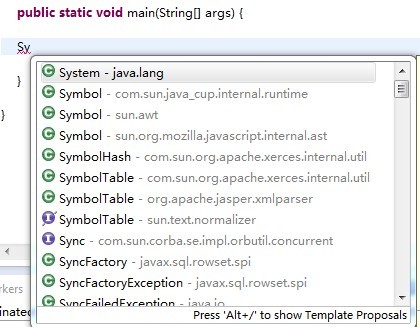
2、插件安裝
很多教科書上說到Eclipse的插件安裝都是通過 Help -> Install New SoftWare 這種自動檢索的方式,操作起來固然是方便,不過當我們不需要某種插件時不太容易找到要刪除哪些內容,而且以后Eclipse版本升級的時候,通過這種方式安裝過的插件都得再重新裝一次。另外一種通過Link鏈接方式,就可以解決這些問題。
我們以Eclipse的中文漢化包插件為例,先到官方提供的漢化包地址下載一個:http://www.eclipse.org/babel/downloads.php ,注意選好自己的Eclipse版本:
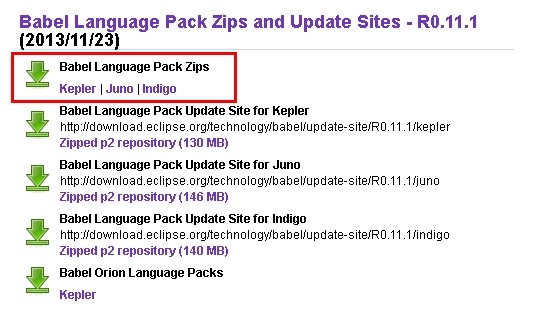 我的版本是Kepler,然后進入下載頁面,單擊紅框框中的鏈接,即可下載漢化包了:
我的版本是Kepler,然后進入下載頁面,單擊紅框框中的鏈接,即可下載漢化包了:

下載完解壓縮后,會有個包含features和plugin目錄的eclipse文件夾,把這個eclipse放在我們的Eclipse安裝根目錄,也就是和eclipse.exe同一級目錄下。然后仍然在這一級目錄下,新建一個links文件夾,并在該文件夾內,建一個language.link的文本文件。該文本文件的名字是可以任取的,后綴名是.link,而不是.txt喲。好了,最后一步,編輯該文件,在里面寫入剛才放入的語言包的地址,并用“//”表示路徑,一定要有path= 這個前綴。
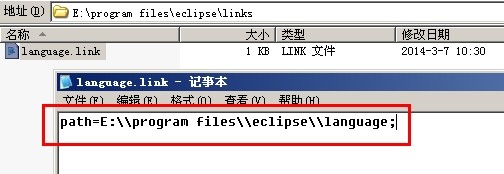
保存文件后,重新打開Eclipse,熟悉的中文界面終于看到了。雖然漢化不完全,不過也夠用了不是么。。。如果仍然出現的是英文,說明漢化失敗,重新檢查下language.link文件中配置的信息是否和漢化包的目錄一致。其它的插件安裝方法也是如此,當不需要某個插件時,只需刪除存放插件的目錄和links目錄下相應的link文件,或者改變下link文件里面的路徑變成無效路徑即可;對Eclipse做高版本升級時,也只需把老版存放插件的目錄和links目錄復制過去就行了。
3、基本設置
設置代碼的字體類型和大小:Window -> Preferences -> General -> Appearance -> Content Assist -> Colors and Fornts,只需修改 Basic 里面的 Text Font 就可以了
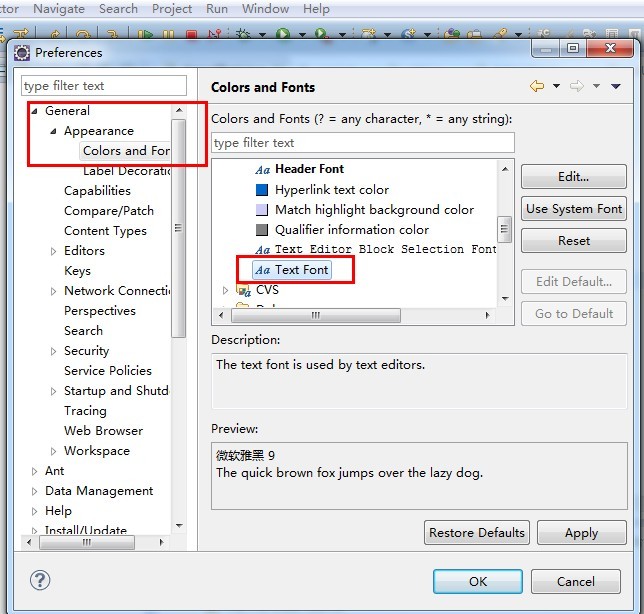
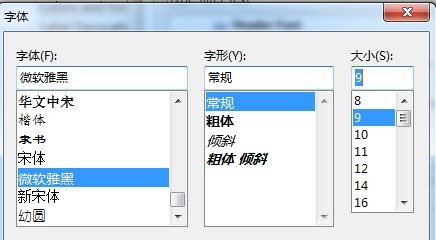
新聞熱點
疑難解答
圖片精選